画像や写真を開く(見る)には専用のアプリケーションが必要で、それらアプリケーションは予めWindowsに搭載されている代表的なのがWindows10では『フォト』や他にもWindows midea player、ペイントと言った様々なアプリケーションで開くことが出来ます。
先日公開された Windows10 Creators Updateを適用すると、画像/写真を開く際のアプリケーションがペイント3Dに変わっている場合があります。1枚の画像/写真を見る分には問題ないのですが、フォルダー内の画像をスライドショーのように見ることは出来ません。
今回はペイント3Dで開いてしまう画像を『フォト』に戻す方法と別のアプリケーションで見る方法の説明です。
ペイント3Dをフォトで再生する方法
1:開きたい画像や写真を『右クリックしプロパティ』を開きます。
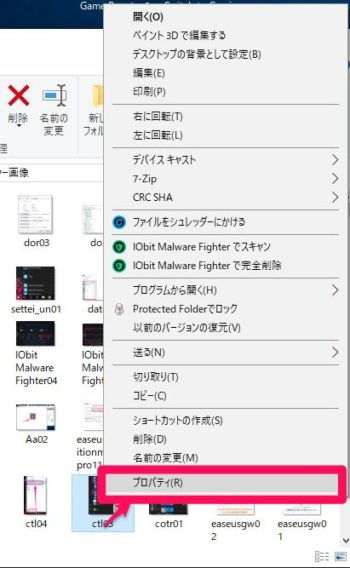
3:一覧の中から『フォト』を選び、『OK』をクリックします。
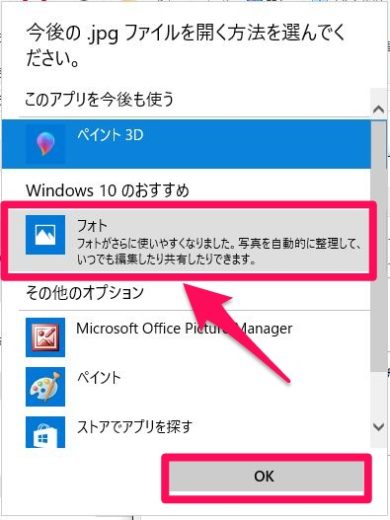
※フォトが見つからない場合は『その他アプリ』から探します。
1回だけアプリを指定して開く方法
例えば、画像や写真に一部編集を行いたい場合など、編集の出来るアプリケーションで開く必要があります。
簡単な編集などではフォトアプリやペイント3Dでも行えますが、より高度な編集をするには『Adobe Photoshop Elements 15』『Illustrator』『GIMP』などを使う必要があるかもしれません。
そう言った場合、アプリを指定して開く方法もあります。
1:画像/写真を『右クリック』します。
2:『プログラムから開く』にカーソルを合わせます。
3:開きたいアプリケーションを選択します。
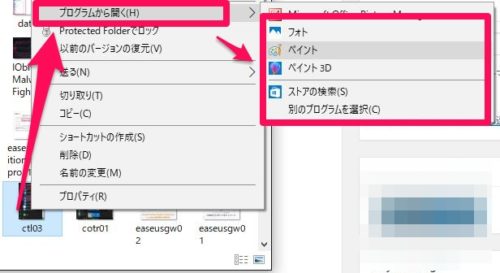
表示されていない場合は『別のプログラムの選択』をクリックし一覧から使用するアプリケーションを選択します。
以上で操作は完了です。
まとめ
既定のアプリを変更するには
『画像右クリック』 → 『プロパティ』 → 『変更』 → 『アプリを選択』
指定のアプリで1回だけ開く方法
『画像右クリック』 → 『プロパティ』 → 『プログラムから選択にカーソルを合わせる』 → 『アプリを指定』
私の環境でWindows10 Creators Updateを適用後に画像系はフォトで開く設定が変わりデフォルトでペイント3Dで開くようになっていました。
普段編集にはフォトを使いませんが、フォルダー内の画像を確認するにはフォトが楽なんです。ってことで記事にまとめました。
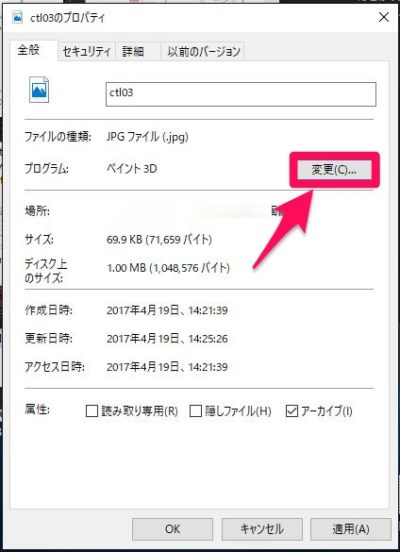

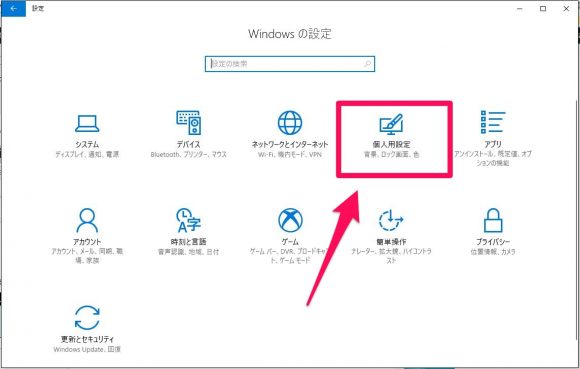
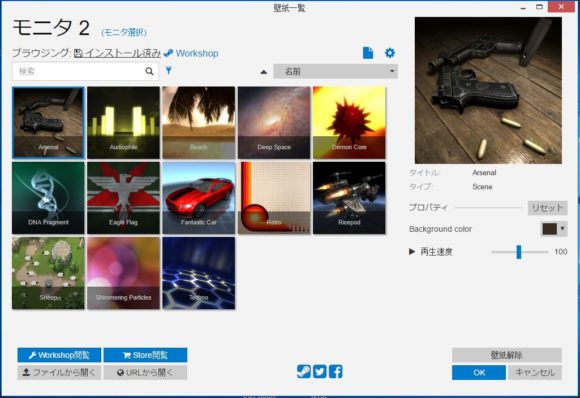
コメント